La privacidad digital es una gran preocupación, asegurar que la eliminación completa de datos confidenciales de su teléfono Android antes de pasarlo a otra persona se haya vuelto primordial. Ya sea que esté buscando una pizarra limpia para un nuevo propietario o simplemente quiera salvaguardar su información personal, es posible que desee saber Cómo eliminar los datos del teléfono Android de forma permanente.
Para abordar este desafío, lo guiaremos a través de cinco métodos rápidos y seguros para garantizar que todos sus datos personales se borren permanentemente de su dispositivo Android.
Parte 1: Qué hacer antes de eliminar los datos del teléfono Android de forma permanente
- Realización de datos: Asegúrese de haber respaldado sus datos de Android, como contactos, fotos, videos, documentos y cualquier otro archivo personal.
- Firmar fuera de las cuentas: Arriba de las cuentas, especialmente las sensibles como Google, las redes sociales y las cuentas de correo electrónico.
- Eliminar el almacenamiento externo: Si su teléfono tiene una tarjeta SD u otro almacenamiento externo, retírelo.
- Verifique las tarjetas de pago: Elimine las tarjetas asociadas con su teléfono a través de la aplicación Google Play Store.
- Verifique los datos de la aplicación: Algunas aplicaciones pueden almacenar datos localmente en su dispositivo. Compruebe si hay algún datos específicos de la aplicación que desea guardar.
- Limpie físicamente el teléfono: Limpie el dispositivo físicamente para asegurarse de que esté limpio y libre de marcas personales.
- Eliminar la tarjeta SIM: Saque la tarjeta SIM antes de entregar el teléfono al nuevo propietario.
- Desactivar la protección de reinicio de fábrica: Esto permite al nuevo propietario usar el teléfono sin problemas después de pasar por alto el bloqueo de la cuenta de Google.
¿Es necesario borrar los datos de Android antes de venderlos? ¡Sí! Antes de vender su dispositivo, elimine manualmente los datos y elimine las aplicaciones para la seguridad. Si bien algunos limpiadores de datos gratuitos ayudan, no pueden borrar completamente todos los datos. Siga las secciones a continuación para garantizar una seguridad exhaustiva y mejorar la seguridad para el nuevo propietario.
Ver más:
Parte 2: Cómo eliminar los datos del teléfono Android de forma permanente a través de la herramienta Professional (más segura)
¿Me pregunto cómo prevenir la recuperación de datos después del reinicio de fábrica? ¡Mira aquí! Esta avenida implica el borrado permanente de todos los datos sobre Android, lo que hace que sea imposible recuperar por cualquier método. Por lo tanto, es esencial asegurarse de haber hecho una copia de seguridad de su contenido. Después de esto, podemos comenzar a usar el borrador de Mobilekin para Android como una solución confiable, que puede eliminar fácil y a fondo, desde Android, asegurando su privacidad con un toque simple.
¿Cómo borrar permanentemente los archivos eliminados/existentes en Android con el borrador de Mobilekin para Android?
RELATED: La Mejor Manera de Borrar Datos de iPhone de Forma Permanente
Paso 1. Instale el borrador de Android
Comience descargando e instalando el software de borrador en su computadora antes de eliminar permanentemente todo desde su teléfono Android. Conecte su dispositivo a la computadora a través de USB y, si se le solicita, habilite la depuración USB.
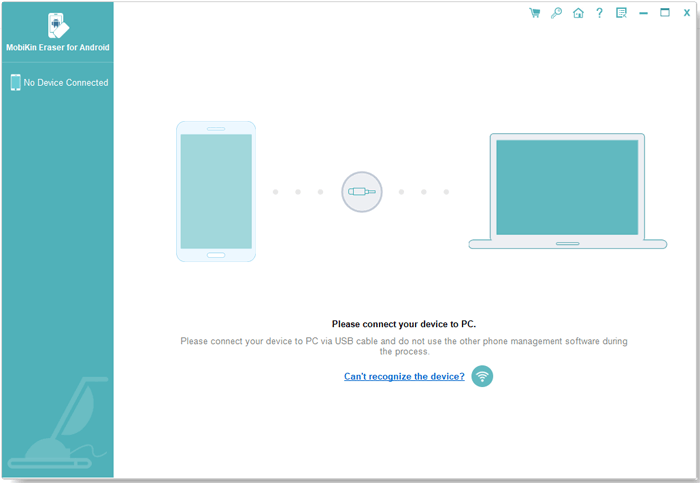
Paso 2. Reconozca su teléfono Android
Inicie el programa y adhiera a las instrucciones en pantalla para identificar su teléfono Android. A continuación, haga clic en «Borrar» dentro de la interfaz principal.
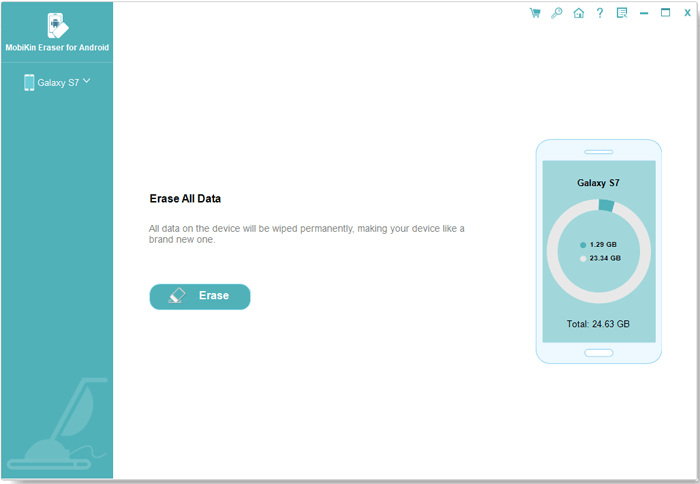
Paso 3. Seleccione un nivel de seguridad
Elija un nivel de seguridad y confirme la acción ingresando «Eliminar». Luego, haga clic en «Borrar» una vez más. Opta por un «bajo nivel» para la prevención robusta de recuperación de datos, «nivel medio» para los medios de comunicación y «alto nivel» para salvaguardar información confidencial.
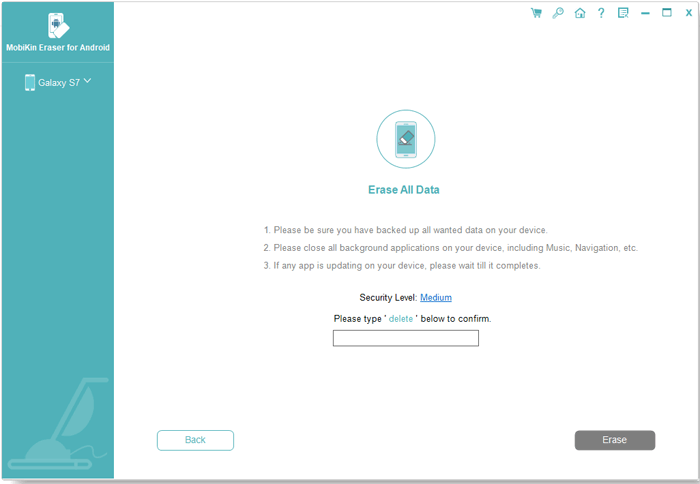
Paso 4. Eliminar datos del teléfono Android permanentemente
La utilidad escaneará y comenzará a borrar según el nivel de seguridad especificado. Para los datos y la configuración del sistema, se recomienda restablecer la fábrica de su teléfono Android. Simplemente siga las indicaciones, haga clic en «Continuar», y todos los datos se eliminarán permanentemente.
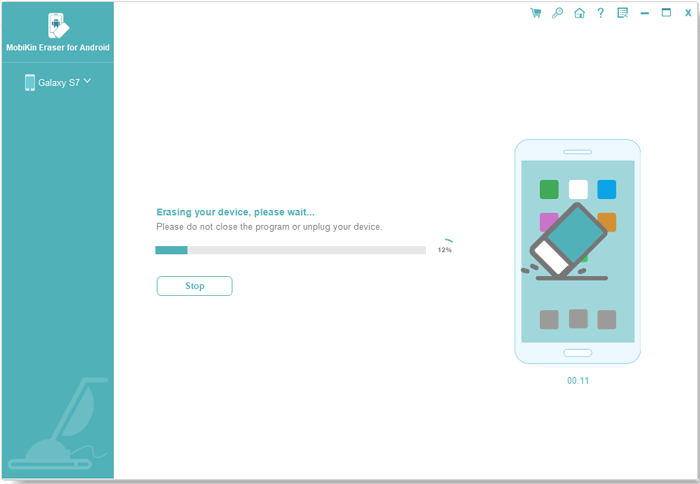
Parte 3: Cómo eliminar archivos en el teléfono Android permanentemente por reinicio de fábrica
La ejecución de esta acción eliminará todos los datos, lo que es ideal para que borre el teléfono Android antes de vender o reciclar su dispositivo. Sin embargo, es importante tener en cuenta que cierto software altamente especializado podría tener la capacidad de recuperar parte del contenido de su teléfono. Vea cómo eliminar los datos de Samsung/Android de forma permanente a través del reinicio de fábrica:
- Navegue a la «Configuración» de su teléfono> «Sistema».
- Seleccione «Restablecer opciones».
- Opta por «borrar todos los datos (reinicio de fábrica)».
- Toque «Restablecer teléfono» y confirmar tocando «borrar todo».
- Espere unos minutos y su teléfono será restaurado a su estado original.
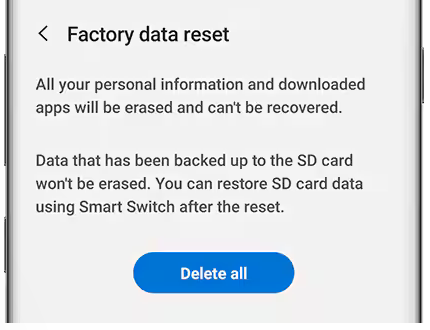
Para garantizar el borrado completo de los datos después del reinicio de fábrica, considere cifrar su teléfono antes de restablecerlo. (Guía rápida: Navegue a «Configuración> Seguridad> Cifrado y credenciales», seleccione «Teléfono en cifrado» y luego continúe con el reinicio de su configuración.
Parte 4: Cómo eliminar permanentemente algo de un teléfono de Google Encuentra mi dispositivo
Google Find que mi dispositivo es un servicio valioso para la eliminación de datos remotos, ideal para teléfonos perdidos o robados. Antes de continuar, asegúrese de encontrar que mi dispositivo esté habilitado y su teléfono ya se ha asociado con una red WiFi estable. Aprenda a eliminar permanentemente archivos del teléfono Android con Buscar mi dispositivo:
- Acceso Google encuentra mi dispositivo en cualquier navegador de su PC.
- Inicie sesión con sus credenciales de cuenta de Google.
- Elija el dispositivo específico que desea limpiar si tiene múltiples dispositivos registrados.
- Seleccione la opción «Borrar dispositivo» en la siguiente pantalla.
- Confirme el borrado de los datos tocando la opción «Borrar». (¿Qué pasa si su teléfono Android está bloqueado por Google para encontrar mi dispositivo?)
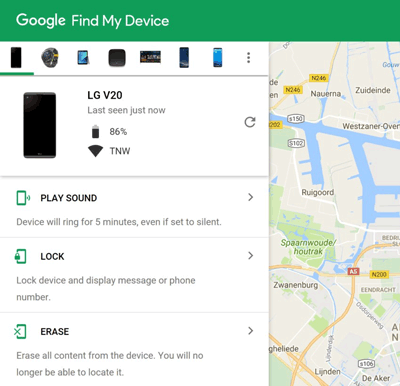
Parte 5: Cómo eliminar los datos de forma permanente de la tarjeta SD del teléfono Android de forma permanente
Este enfoque es adecuado para eliminar los archivos confidenciales almacenados en una tarjeta de memoria SD, dejando sus datos esenciales en la memoria interna intacta. Aquí le mostramos cómo eliminar todos los datos de la tarjeta SD del teléfono:
- Abra «Configuración» en su dispositivo Android y vaya a «Almacenamiento».
- Encuentre y haga clic en «Borrar/Formante SD Tarjeta». Un mensaje de advertencia confirmará su acción.
- Toque «Borrar tarjeta SD». Si es necesario, ingrese su PIN para tarjetas protegidas con contraseña.
- En momentos, formateará con éxito su tarjeta SD en Android. (Para garantizar la eliminación completa, sobrescribir el espacio con otro material y eliminar repetidamente).
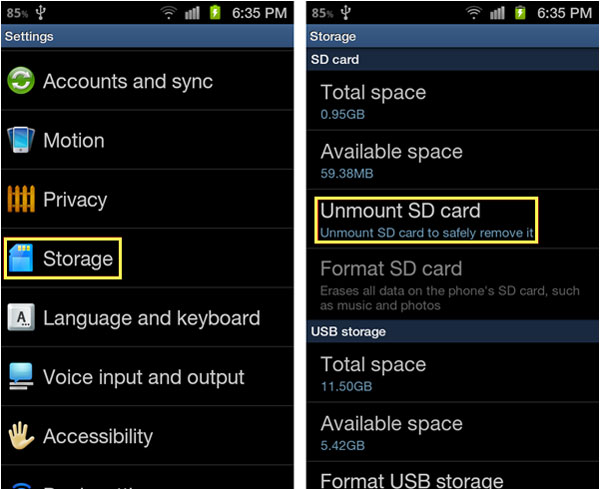
Parte 6: Cómo eliminar todos los archivos del teléfono Android con un administrador de archivos
Optar por un administrador de archivos para eliminar la información confidencial permanentemente es una solución superior. Numerosas opciones gratuitas, como la aplicación de archivos de Google, están disponibles para Android. Aquí hay una guía simple sobre cómo eliminar o borrar todos los datos del teléfono con un administrador de archivos como archivos de Google:
- Mientras que dentro del Archivos de Googleelija los artículos que desea eliminar.
- Haga clic en el icono «Trash» o seleccione la opción «Eliminar» en el menú contextual.
- Confirme su comprensión de que la eliminación es irreversible y continúe aprovechando «Eliminar».
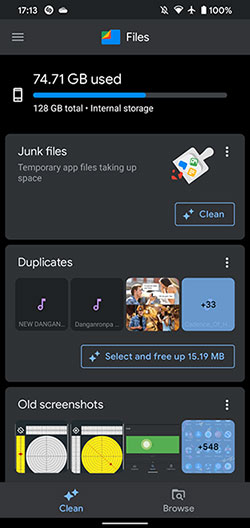
En una palabra
¡Ahí lo tienes! Bueno, ¿cómo se elimina permanentemente algo de su teléfono? Las perspectivas objetivas condensadas a continuación podrían ayudarlo a tomar una decisión razonable:
- Si bien un Restablecimiento o un administrador de archivos de fábrica puede eliminar todo el contenido del teléfono, es esencial reconocer que los métodos sofisticados podrían restaurar los datos borrados.
- Si prefiere no eliminar su tarjeta SD de Android, puede seguir los pasos descritos en esta publicación para eliminar a fondo su contenido.
- Google Find que mi dispositivo es una opción conveniente para borrar el contenido del teléfono de forma remota, particularmente útil cuando el teléfono no está dentro de su vecindad inmediata.
- El borrador de Mobilekin para Android garantiza que cualquier dato eliminado a través de sus servicios no se puede recuperar utilizando software profesional, proporcionando una tranquilidad completa con respecto a la seguridad de su privacidad.
![]()
Finalmente, una nota al margen aquí: después de borrar los datos, no olvide restaurar todos sus archivos de copia de seguridad en su nuevo teléfono.
